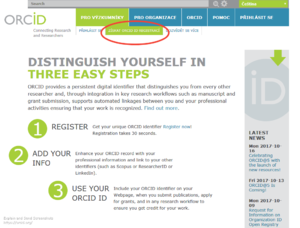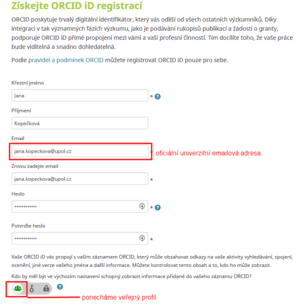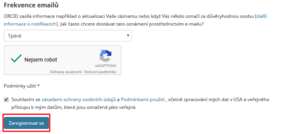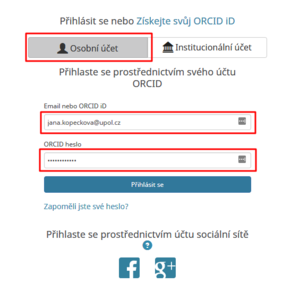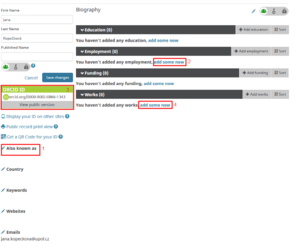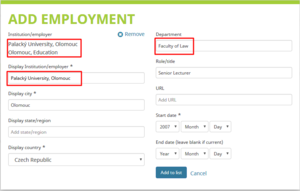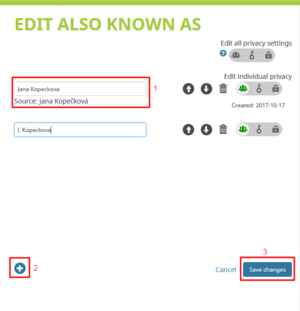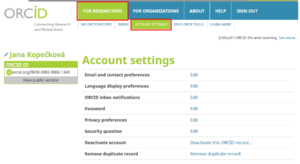ORCID: Porovnání verzí
(Založena nová stránka s textem „Identifikátor ORCID lze zřídit na adrese [http://www.orcid.org www.orcid.org], v pravém horním rohu je možné změnit jazyk na češtinu. 1) V sekci…“) |
(Žádný rozdíl)
|
Verze z 19. 12. 2017, 09:31
Identifikátor ORCID lze zřídit na adrese www.orcid.org, v pravém horním rohu je možné změnit jazyk na češtinu.
1) V sekci „Pro výzkumníky“ klikněte na „Získat ORCID ID registraci“
2) Vyplňte jméno, příjmení a e-mailovou adresu (uvádějte oficiální univerzitní e-mailovou adresu). Zvolte si heslo, to následně potvrďte. Profil ponechte veřejný (zelená ikona)
3) Nastavte si frekvenci e-mailů o aktualizacích záznamů apod. (doporučená je týdenní frekvence, lze ale nastavit i např. denní). Zaškrtněte checkbox „nejsem robot“ a checkbox souhlasu se zásadami ochrany osobních údajů a podmínek použití. Klikněte na pole „Zaregistrovat se“ (ORCID3)
4) Po registraci obdržíte od support@verify.orcid.org na váš e-mail žádost o verifikaci e-mailové adresy, tu proveďte kliknutím na link, který je obsažen v těle e-mailu.
5) Přihlaste se e-mailovou adresou a heslem, kterými jste se registrovali
6) V sekci „Employment“ přidejte pomocí „add some now“ pracoviště, na které vykazujete publikační výsledky (rámeček č. 2)
7) Nyní je do vašeho účtu možné (není povinné) doplnit některé informace:
- V sekci „Also known as“ zadat další podoby Vašeho jména (rámeček č. 1)
- V sekci „Works“ (rámeček č. 4) zadat publikované výsledky, toto lze provést ručně nebo importem (přes DOI, BibTex aj.)
8) Vaše ORCID ID naleznete po přihlášení vlevo pod Vaším jménem v zeleném poli (rámeček č. 3, obr. 5)
9) V případě potřeby můžete také v sekci „Account settings“ ve vašem účtu změnit heslo, e-mailovou adresu, preferovaný jazyk aj.